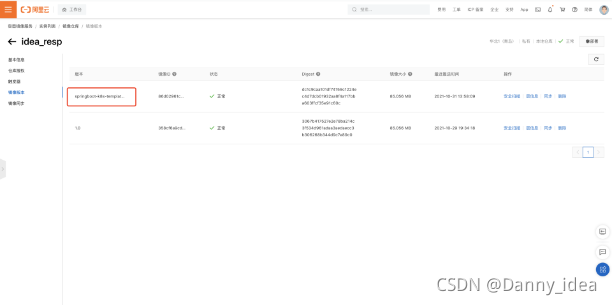
K8S 部署 SpringBoot 项目(一篇够用)
–vm-driver=docker–base-image=“anjone/kicbase”–image-repository=registry.cn-hangzhou.aliyuncs.com/google_containers这里头我大概介绍一下启动参数的含义: 这里的地址会和启动的minikube内部的docker.daemon文件中所指向的镜像仓库地址一致。 虚拟机引擎 这里是指miniku
–vm-driver=docker
–base-image=“anjone/kicbase”
–image-repository=registry.cn-hangzhou.aliyuncs.com/google_containers
这里头我大概介绍一下启动参数的含义:
-
--registry-mirror这里的地址会和启动的minikube内部的docker.daemon文件中所指向的镜像仓库地址一致。 -
--vm-driver虚拟机引擎 这里是指minikube的内部通过docker来作为核心 -
--base-image声明好基础镜像,如果宿主机内部有对应镜像,就不需要额外拉取 -
--image-repository拉取镜像的仓库
当minikube启动成功之后,大致如下所示:
【idea @ Mac】>>>>>>minikube start --vm-driver=docker --base-image=“anjone/kicbase”
😄 Darwin 10.15.3 上的 minikube v1.16.0
✨ 根据现有的配置文件使用 docker 驱动程序
👍 Starting control plane node minikube in cluster minikube
🤷 docker “minikube” container is missing, will recreate.
🔥 Creating docker container (CPUs=2, Memory=1988MB) …
❗ This container is having trouble accessing https://k8s.gcr.io
💡 To pull new external images, you may need to configure a proxy: https://minikube.sigs.k8s.io/docs/reference/networking/proxy/
🐳 正在 Docker 19.03.2 中准备 Kubernetes v1.20.0…
▪ Generating certificates and keys …
▪ Booting up control plane …\
▪ Configuring RBAC rules …
🔎 Verifying Kubernetes components…
🌟 Enabled addons: default-storageclass
🏄 Done! kubectl is now configured to use “minikube” cluster and “default” namespace by default
【idea @ Mac】>>>>>>
好了,接下来便到了部署SpringBoot应用的部分了。
基于SpringBoot部署到k8s中
首先我们需要搭建一个简单的SpringBoot应用:
引入dependency依赖
org.springframework.boot
spring-boot-starter-web
打包docker镜像的配置:
打包出来的镜像名称
org.springframework.boot
spring-boot-maven-plugin
2.2.5.RELEASE
com.spotify
docker-maven-plugin
1.0.0
${project.artifactId}
1.0.1
src/main/docker
/
${project.build.directory}
${project.build.finalName}.jar
接着是简单的controller和启动类:
@RestController
@RequestMapping(value = “/test”)
public class TestController {
@GetMapping(value = “/do-test”)
public String doTest(){
System.out.println(“this is a test”);
return “success”;
}
}
@SpringBootApplication
public class WebApplication {
public static void main(String[] args) {
SpringApplication.run(WebApplication.class);
}
}
编写Dockerfile的脚本:
FROM openjdk:8-jdk-alpine
VOLUME /tmp
#将springboot-k8s-template.jar复制到容器内部 并且别名叫springboot-k8s-template-v1.jar
ADD springboot-k8s-template.jar springboot-k8s-template-v1.jar
#相当于在容器中用cmd命令执行jar包 指定外部配置文件
ENTRYPOINT [“java”,“-Djava.security.egd=file:/dev/./urandom”,“-jar”,“/springboot-k8s-template-v1.jar”]
然后进入到Dockerfile的目录底下,进行镜像的构建:
【idea @ Mac】>>>>>>docker build -t springboot-k8s-template:1.0 .
[+] Building 0.5s (7/7) FINISHED
=> [internal] load build definition from Dockerfile 0.0s
=> => transferring dockerfile: 419B 0.0s
=> [internal] load .dockerignore 0.0s
=> => transferring context: 2B 0.0s
=> [internal] load metadata for docker.io/library/openjdk:8-jdk-alpine 0.0s
=> [internal] load build context 0.3s
=> => transferring context: 17.60MB 0.3s
=> CACHED [1/2] FROM docker.io/library/openjdk:8-jdk-alpine 0.0s
=> [2/2] ADD springboot-k8s-template.jar springboot-k8s-template-v1.jar 0.1s
=> exporting to image 0.1s
=> => exporting layers 0.1s
=> => writing image sha256:86d02961c4fa5bb576c91e3ebf031a3d8b140ddbb451b9613a2c4d601ac4d853 0.0s
=> => naming to docker.io/library/springboot-k8s-template:1.0 0.0s
Use ‘docker scan’ to run Snyk tests against images to find vulnerabilities and learn how to fix them
【idea @ Mac】>>>>>>docker images | grep template
springboot-k8s-template 1.0 86d02961c4fa 48 seconds ago 122MB
构建完成之后,将本地镜像打包发布到镜像仓库中,这里我是通过推送到阿里云镜像仓库的方式来处理的。
推送本地镜像到阿里云
首先是登录到docker仓库,然后记录对应的tag信息,最终推送镜像。
$ docker login --username=[阿里云账户名称] registry.cn-qingdao.aliyuncs.com
$ docker tag [ImageId] registry.cn-qingdao.aliyuncs.com/idea_hub/idea_resp:[镜像版本号]
$ docker push registry.cn-qingdao.aliyuncs.com/idea_hub/idea_resp:[镜像版本号]
例如:
【idea @ Mac】>>>>>>docker images | grep config
qiyu-framework-k8s-config 1.0 6168639757e9 2 minutes ago 122MB
【idea @ Mac】>>>>>>docker tag 6168639757e9 registry.cn-qingdao.aliyuncs.com/idea_hub/idea_resp:qiyu-framework-k8s-config-1.0
【idea @ Mac】>>>>>>docker push registry.cn-qingdao.aliyuncs.com/idea_hub/idea_resp:qiyu-framework-k8s-config-1.0
The push refers to repository [registry.cn-qingdao.aliyuncs.com/idea_hub/idea_resp]
1ace00556b41: Pushed
ceaf9e1ebef5: Layer already exists
9b9b7f3d56a0: Layer already exists
f1b5933fe4b5: Layer already exists
qiyu-framework-k8s-config-1.0: digest: sha256:50c1a87484f6cbec699d65321fa5bbe70f5ad6da5a237e95ea87c7953a1c80da size: 1159
【idea @ Mac】>>>>>>
请根据实际镜像信息替换示例中的[ImageId]和[镜像版本号]参数。

将镜像文件打包并且推送到镜像仓库之后,可以通过在yaml文件中编写对应的镜像地址,这样就能保证在镜像下载的时候能从仓库拉取出对应的镜像文件。
通常项目中我们会采用统一的yaml文件来进行pod节点的部署与构建。
yaml配置文件:
apiVersion: apps/v1 #kubectl api-versions 可以通过这条指令去看版本信息
kind: Deployment # 指定资源类别
metadata: #资源的一些元数据
name: springboot-k8s-template-deployment #deloyment的名称
labels:
app: springboot-k8s-template-deployment #标签
spec:
replicas: 2 #创建pod的个数
selector:
matchLabels:
app: springboot-k8s-template-deployment #满足标签为这个的时候相关的pod才能被调度到
template:
metadata:
labels:
app: springboot-k8s-template-v1
spec:
containers:
- name: springboot-k8s-template-v1
image: registry.cn-qingdao.aliyuncs.com/idea_hub/idea_resp:1.0
imagePullPolicy: IfNotPresent
ports:
- containerPort: 8080
由于阿里云的镜像仓库需要用户账号密码权限访问,所以这里我们可以尝试简单一些的策略,登录minikube的内部,提前下载好对应的阿里云镜像。
通过 minikube ssh 指令即可登录到minikube的内部:

采用docker pull指令即可下载对应资源:
docker@minikube:~$ docker pull registry.cn-qingdao.aliyuncs.com/idea_hub/idea_resp:springboot-k8s-template-1.0
springboot-k8s-template-1.0: Pulling from idea_hub/idea_resp
e7c96db7181b: Already exists
f910a506b6cb: Already exists
c2274a1a0e27: Already exists
d2fe98fe1e4e: Pull complete
自我介绍一下,小编13年上海交大毕业,曾经在小公司待过,也去过华为、OPPO等大厂,18年进入阿里一直到现在。
深知大多数Java工程师,想要提升技能,往往是自己摸索成长或者是报班学习,但对于培训机构动则几千的学费,着实压力不小。自己不成体系的自学效果低效又漫长,而且极易碰到天花板技术停滞不前!
因此收集整理了一份《2024年Java开发全套学习资料》,初衷也很简单,就是希望能够帮助到想自学提升又不知道该从何学起的朋友,同时减轻大家的负担。


既有适合小白学习的零基础资料,也有适合3年以上经验的小伙伴深入学习提升的进阶课程,基本涵盖了95%以上Java开发知识点,真正体系化!
由于文件比较大,这里只是将部分目录截图出来,每个节点里面都包含大厂面经、学习笔记、源码讲义、实战项目、讲解视频,并且会持续更新!
如果你觉得这些内容对你有帮助,可以扫码获取!!(备注Java获取)

线程、数据库、算法、JVM、分布式、微服务、框架、Spring相关知识

一线互联网P7面试集锦+各种大厂面试集锦

学习笔记以及面试真题解析

《一线大厂Java面试题解析+核心总结学习笔记+最新讲解视频+实战项目源码》,点击传送门即可获取!
如果你觉得这些内容对你有帮助,可以扫码获取!!(备注Java获取)

线程、数据库、算法、JVM、分布式、微服务、框架、Spring相关知识
[外链图片转存中…(img-F9vbwoN8-1711787528448)]
一线互联网P7面试集锦+各种大厂面试集锦
[外链图片转存中…(img-5ACJgXpG-1711787528448)]
学习笔记以及面试真题解析
[外链图片转存中…(img-TweLvDwC-1711787528449)]
《一线大厂Java面试题解析+核心总结学习笔记+最新讲解视频+实战项目源码》,点击传送门即可获取!
更多推荐
 已为社区贡献3条内容
已为社区贡献3条内容









所有评论(0)